USB一拖四分线器的优缺点是什么?如何选择合适的产品?
26
2024-12-19
在如今的科技发展中,电脑已经成为我们生活中必不可少的一部分。然而,有时候我们可能会遇到连接手机、相机等设备时,电脑无法识别设备的情况。这通常是由于缺少或错误安装USB驱动程序所导致的。本文将为您详细介绍如何正确地安装电脑USB驱动程序,以便您能够顺利连接各种设备。

检查设备是否需要驱动程序
确定操作系统版本
下载正确的USB驱动程序
解压下载的驱动程序文件
连接设备到电脑
打开设备管理器
找到未知设备
右键单击未知设备
选择“更新驱动程序”
选择手动安装驱动程序
选择已经解压的驱动程序文件夹
点击“下一步”开始安装驱动程序
等待驱动程序安装完成
重启电脑
检查设备是否成功连接
检查设备是否需要驱动程序
您需要检查连接的设备是否需要安装驱动程序。一般来说,大多数设备在连接到电脑时都需要安装相应的USB驱动程序。
确定操作系统版本
在安装USB驱动程序之前,您需要确定您所使用的电脑操作系统版本。这很重要,因为不同的操作系统版本可能需要不同版本的驱动程序。
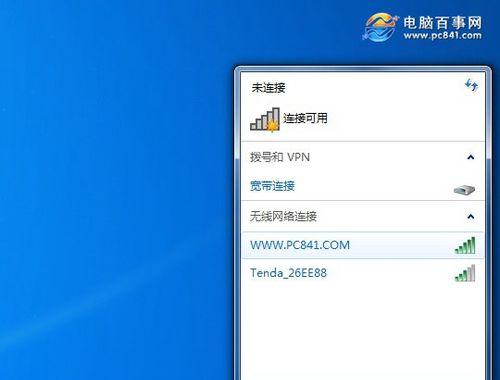
下载正确的USB驱动程序
根据您的设备型号和操作系统版本,在官方网站或其他可信来源上下载正确的USB驱动程序。确保下载的驱动程序与您的设备型号和操作系统版本完全匹配。
解压下载的驱动程序文件
下载完成后,找到下载的驱动程序文件并解压缩。您可以使用解压缩软件,如WinRAR或7-Zip等。
连接设备到电脑
将您的设备通过USB线缆连接到电脑。确保连接稳固,USB接口没有松动。
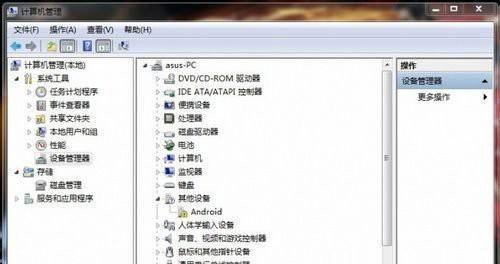
打开设备管理器
点击开始菜单,搜索并打开“设备管理器”。在设备管理器中,您可以查看所有连接到电脑上的设备。
找到未知设备
在设备管理器中,找到与您连接设备对应的未知设备。通常会出现一个黄色感叹号或问号的标志。
右键单击未知设备
在未知设备上右键单击,然后选择“更新驱动程序”。
选择“更新驱动程序”
在弹出的选项中,选择“更新驱动程序”以启动驱动程序更新向导。
选择手动安装驱动程序
在更新向导中选择“手动选择驱动程序”。
选择已经解压的驱动程序文件夹
浏览并选择您之前解压的驱动程序文件夹。
点击“下一步”开始安装驱动程序
确认所选文件夹后,点击“下一步”开始安装驱动程序。
等待驱动程序安装完成
系统将自动安装驱动程序,请耐心等待安装过程完成。
重启电脑
完成驱动程序安装后,建议重启电脑以确保所有更改生效。
检查设备是否成功连接
重新连接您的设备到电脑上,并检查设备是否成功连接。如果成功连接,您的设备将会显示在“我的电脑”或“此电脑”中。
通过本文所介绍的步骤,您可以轻松安装USB驱动程序,解决电脑无法识别设备的问题。记住,正确的驱动程序是设备与电脑之间有效通信的关键。如果您遇到问题,建议查看设备官方网站或寻求专业技术支持。希望本文对您有所帮助!
版权声明:本文内容由互联网用户自发贡献,该文观点仅代表作者本人。本站仅提供信息存储空间服务,不拥有所有权,不承担相关法律责任。如发现本站有涉嫌抄袭侵权/违法违规的内容, 请发送邮件至 3561739510@qq.com 举报,一经查实,本站将立刻删除。